Содержание
- 2. Рассматриваемые вопросы Изменение темы графического интерфейса по умолчанию Настройка цветов темы Построение графического интерфейса с использованием
- 3. Целевое приложение
- 4. Особенности приложения Android не содержат метода main() используются 4 типа исполняемых компонентов: активности (activities, субклассы Activity,
- 5. Методы жизненного цикла активности «Активная активность» отображается на экране и «обладает фокусом» — то есть взаимодействует
- 6. Методы жизненного цикла активности При переходах активности между состояниями исполнительная среда Android вызывает различные методы жизненного
- 7. Используемые компоненты GridLayout (размещение компонентов в ячейках прямоугольной таблицы, API14 и выше) TextView (см. предыдущую презентацию)
- 8. Материальный дизайн Тема приводит внешний вид приложения в соответствие с визуальным стилем Android. В проектах для
- 9. Материальный дизайн Рельеф и тени. Когда для представления задается свойство elevation, Android автоматически генерирует тень от
- 10. AndroidManifest.xml Файл AndroidManifest.xml генерируется средой разработки при создании нового проекта приложения. В файле хранятся настройки, вводимые
- 11. Создание проекта Имя проекта: L2Calculator Android 6, API 23 Шаблон: Empty Activity Добавить значок в проект
- 12. Построение графического интерфейса 4
- 13. Построение графического интерфейса
- 14. Построение графического интерфейса
- 15. Построение графического интерфейса
- 16. Построение графического интерфейса
- 17. Построение графического интерфейса настроим свойства компонентов и создадим несколько ресурсов для строк и метрик создадим несколько
- 18. Построение графического интерфейса
- 19. Построение графического интерфейса
- 20. Построение графического интерфейса
- 21. Построение графического интерфейса разрешаем вводить только цифры amountEditText.digits=0123456789 максимальная длина суммы счёта amountEditText.maxLength=6 настраиваем amountTextView .text=""
- 22. настраиваем percentTextView .layout_gravity.center_vertical=true настраиваем percentSeekBar .max=30 (максимальное значение) .progress=15 (значение по умолчанию) .layout_gravity.fill_horizontal=true .layout_height=@dimen/seekbar_height (40dp) настраиваем
- 23. Построение графического интерфейса
- 24. Тема по умолчанию и настройка цветов темы У каждого приложения существует тема, определяющая оформление стандартных компонентов,
- 25. Тема по умолчанию и настройка цветов темы
- 26. Тема по умолчанию и настройка цветов темы
- 27. Тема по умолчанию и настройка цветов темы
- 28. Тема по умолчанию и настройка цветов темы
- 29. Тема по умолчанию и настройка цветов темы
- 30. Тема по умолчанию и настройка цветов темы
- 31. Тема по умолчанию и настройка цветов темы
- 32. Построение графического интерфейса
- 33. Класс MainActivity реализует функциональность приложения вычисляет чаевые и общую сумму и выводит результаты в формате денежной
- 34. Класс MainActivity
- 35. Класс MainActivity
- 36. Класс MainActivity Класс Bundle из пакета android.os хранит набор пар «ключ—значение» — обычно эти пары представляют
- 37. Класс MainActivity Класс AppCompatActivity из пакета android.support.v7.app предоставляет основные методы жизненного цикла приложения. Класс AppCompatActivity (непрямой
- 38. Класс MainActivity Пакет android.widget содержит виджеты (визуальные компоненты) и макеты, используемые в графическом интерфейсе Android. Вприложении
- 39. Класс MainActivity Класс MainActivity является основным классом активности приложения. При создании проекта среда разработки сгенерировала этот
- 40. Поля класса MainActivity
- 41. Переопределение метода onCreate() Метод генерируется автоматически и вызывается после запуска класса активности Обычно инициализирует поля экземпляра
- 42. Переопределение метода onCreate()
- 43. Переопределение метода onCreate() аргумент Bundle передаёт сохранённое состояние активности (если имеется) вызов super.onCreate() обязателен при переопределении
- 44. Переопределение метода onCreate() ссылки на виджеты получаем для выполнения программных операций с ними свойства text компонентов
- 45. Переопределение метода onCreate() получаем ссылку на компонент amountEditText и вызываем его метод addTextChangedListener для регистрации слушателя
- 46. Метод calculate() вызывается слушателями EditText и SeekBar для обновления компонентов TextView с чаевыми и общей суммой
- 47. Слушатель для percentSeekBar
- 48. Слушатель для percentSeekBar переопределение метода onProgressChanged интерфейса OnSeekBarChangeListener метод onProgressChanged вызывается при каждом изменении позиции ползунка
- 49. Слушатель для percentSeekBar в языке Java каждый метод реализуемого интерфейса должен переопределяться в программе предоставляем пустое
- 50. Слушатель для amountEditText
- 51. onTextChanged вызывается при каждом изменении текста в компоненте amountEditText. параметр CharSequence s содержит копию текста другие
- 52. AndroidManifest.xml отредактируем файл AndroidManifest.xml, чтобы указать, что активность приложения поддерживает только портретную ориентацию устройства виртуальная клавиатура
- 53. AndroidManifest.xml
- 54. AndroidManifest.xml элемент указывает, что содержимое файла XML представляет манифест приложения атрибут package этого элемента задает имя
- 55. AndroidManifest.xml android:allowBackup — флаг автоматического резервного копирования данных приложения android:icon— значок, используемый в лаунчере для запуска
- 56. AndroidManifest.xml android:name — имя класса активности (можно полностью com.somewhere.l2calculator.MainActivity) android:screenOrientation — переход устройства в альбомную ориентацию
- 57. AndroidManifest.xml механизм интентов (intent) используется в Android для организации взаимодействия между выполняемыми компонентами — активностями, фоновыми
- 58. Тестирование приложения
- 59. Локализация
- 61. Скачать презентацию










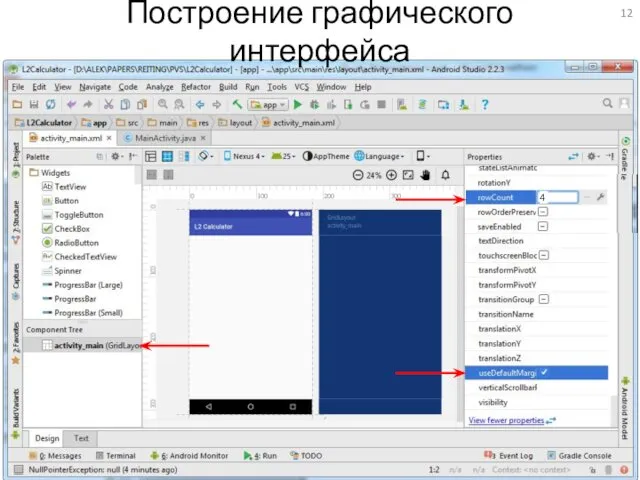
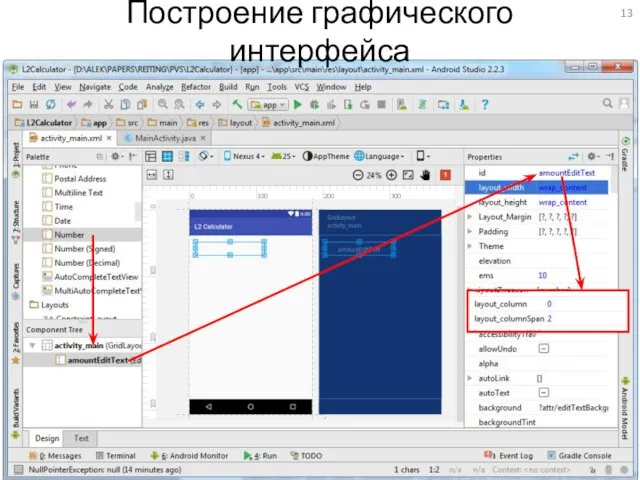
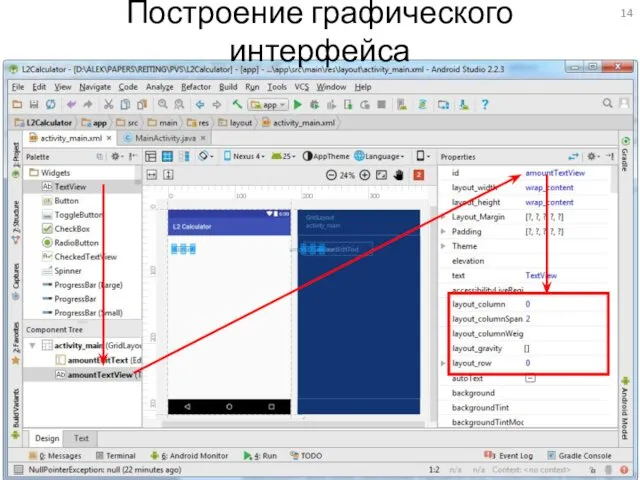
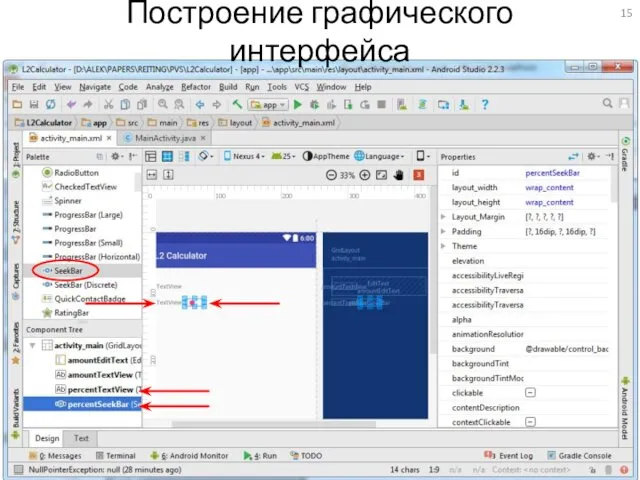
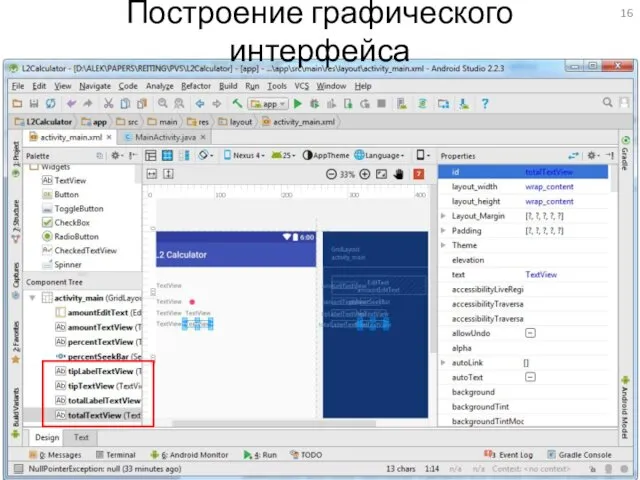
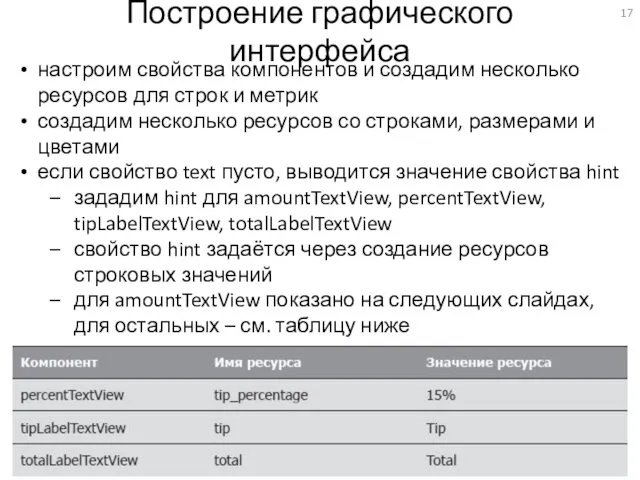

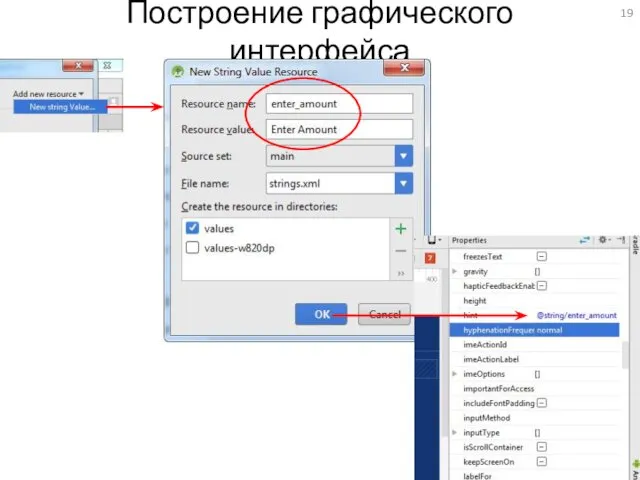





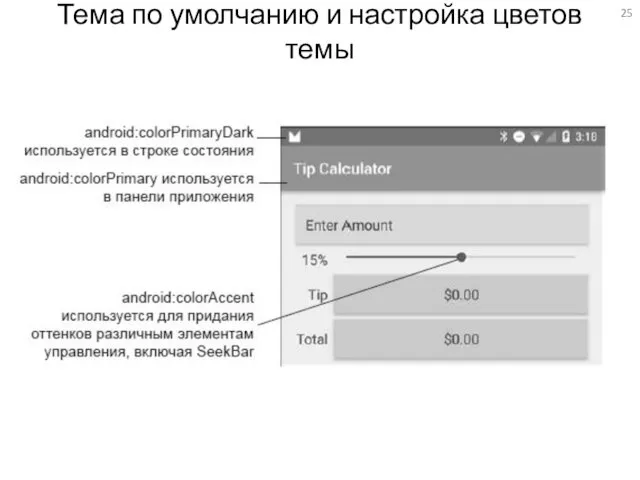
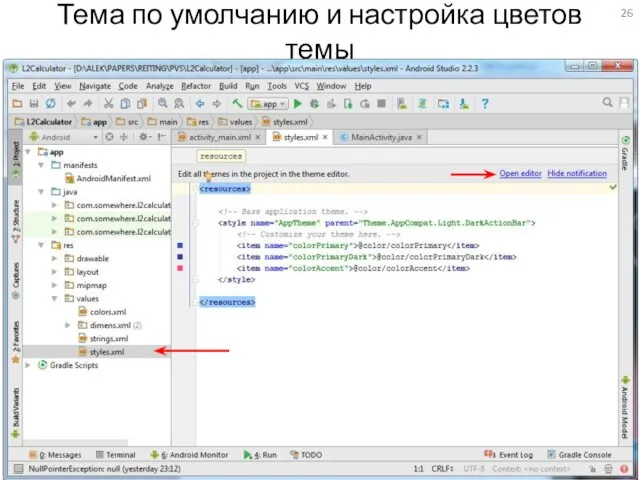
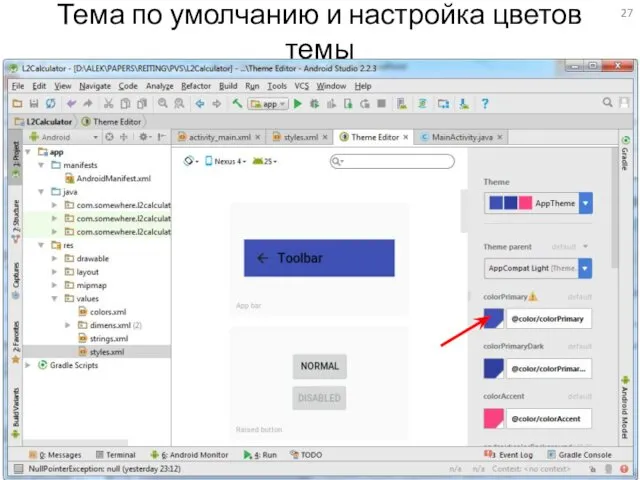
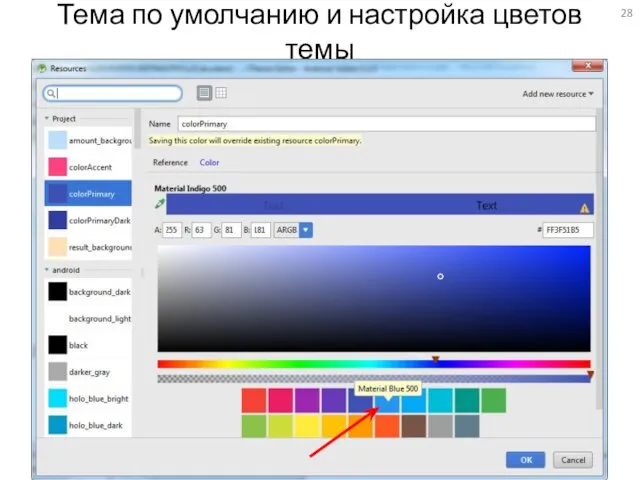
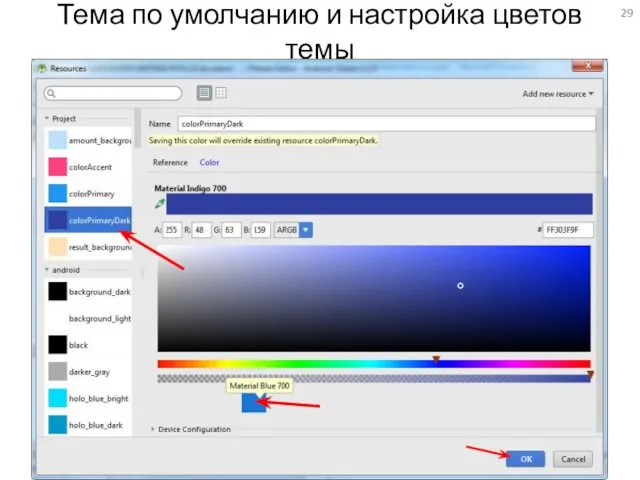

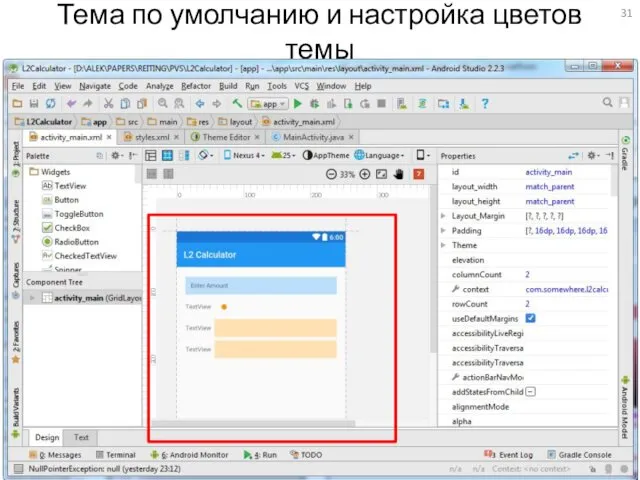
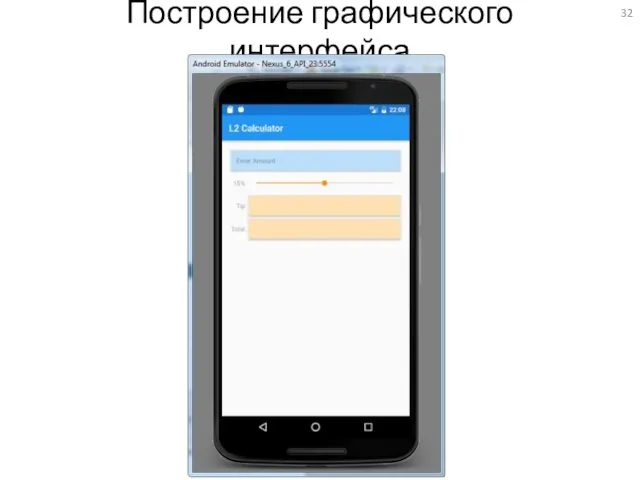

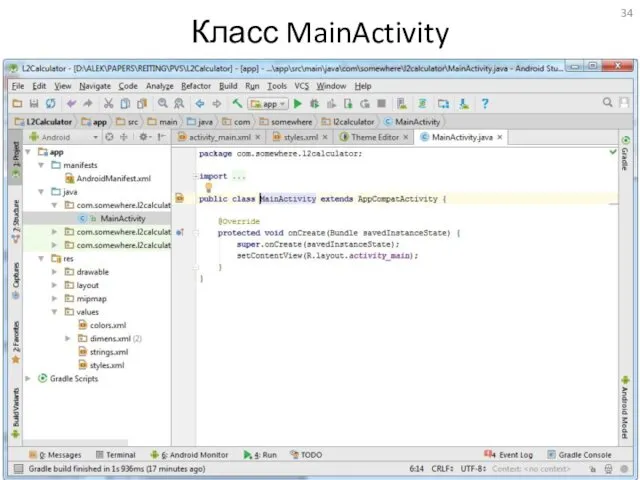
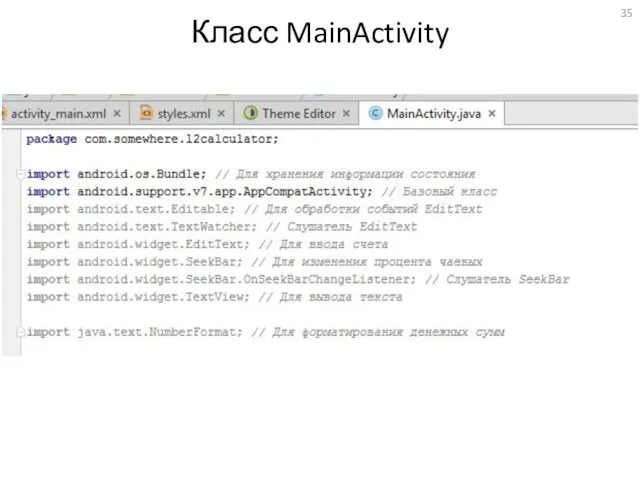



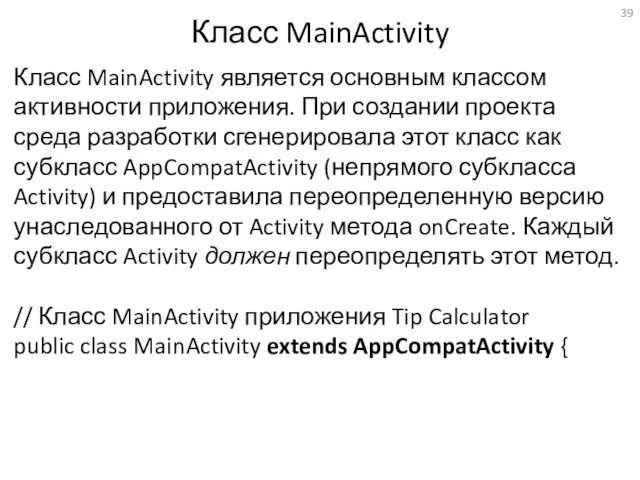
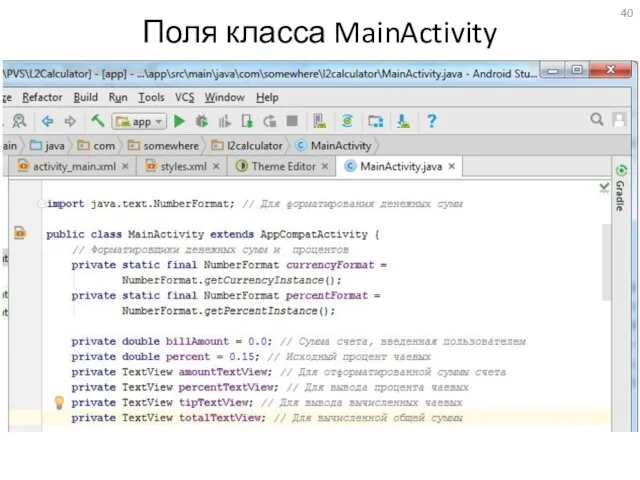


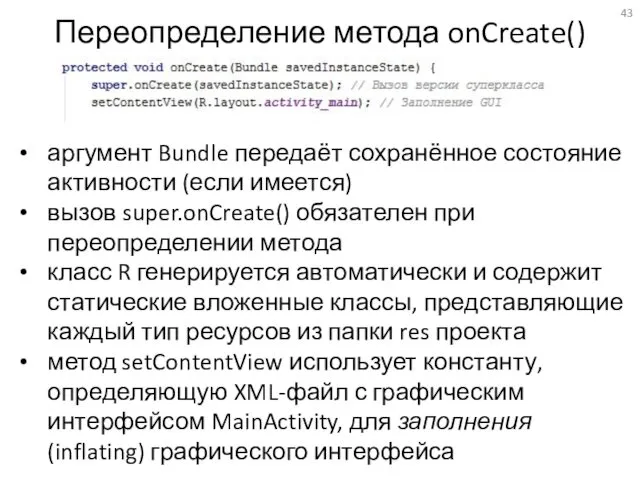
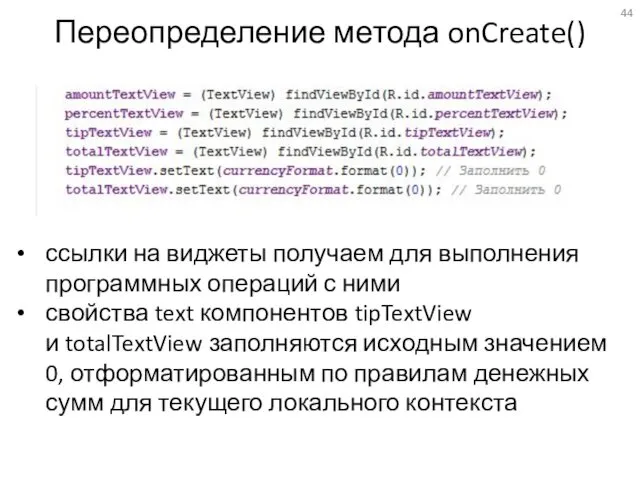
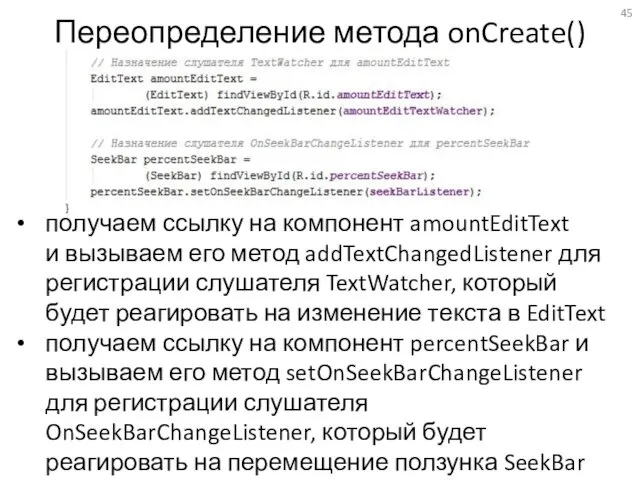
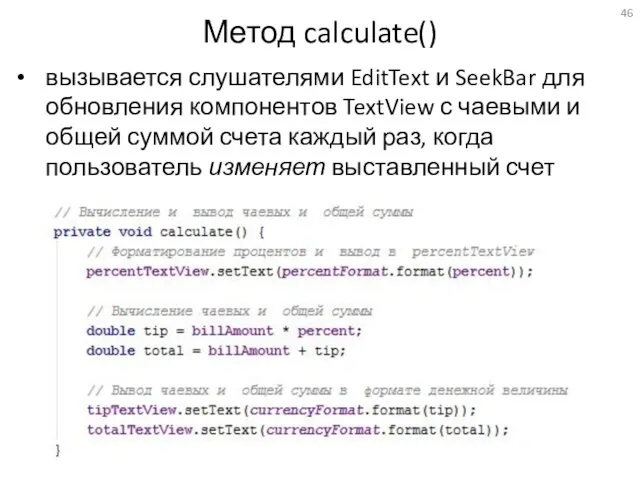
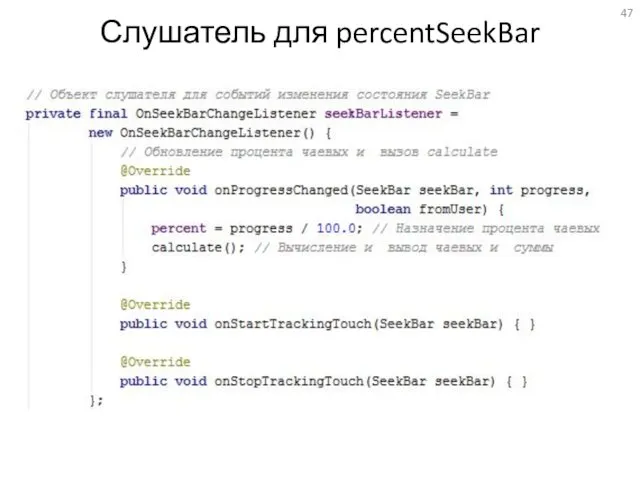
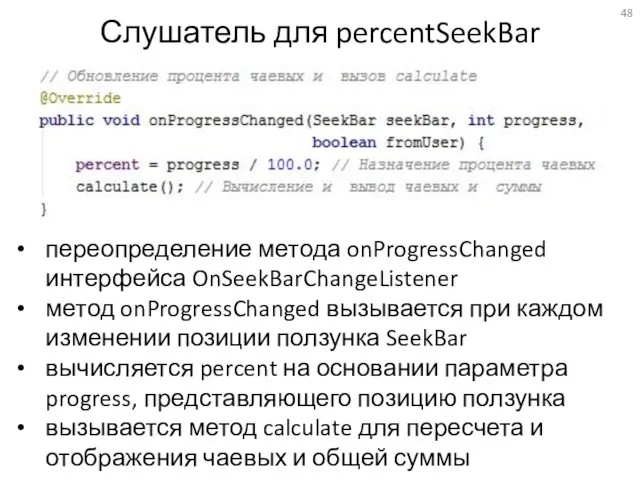

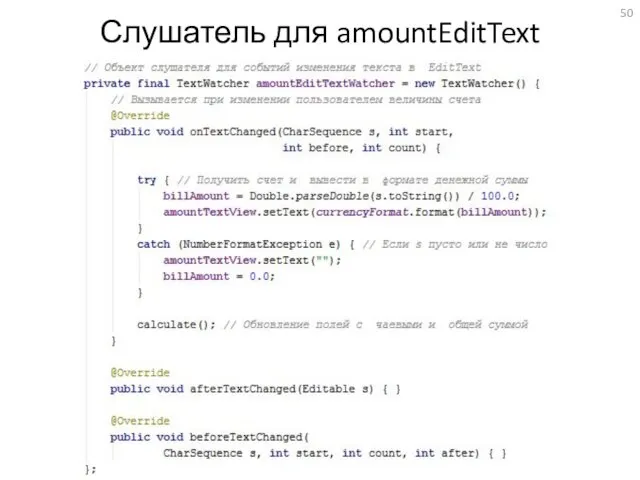
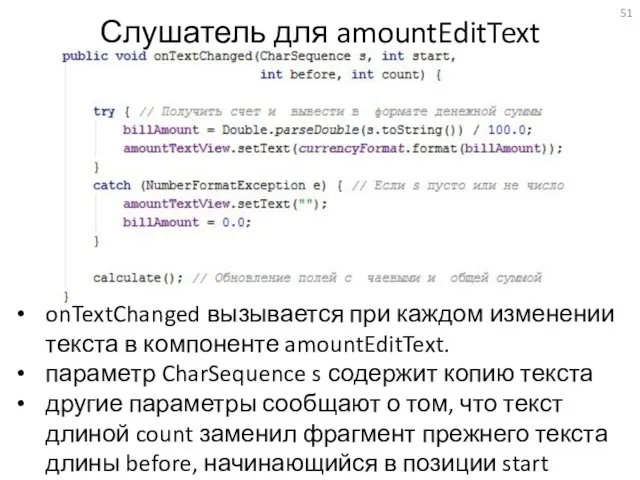
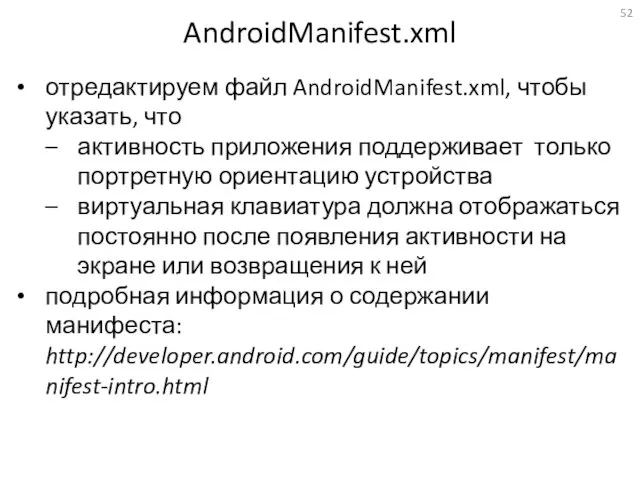
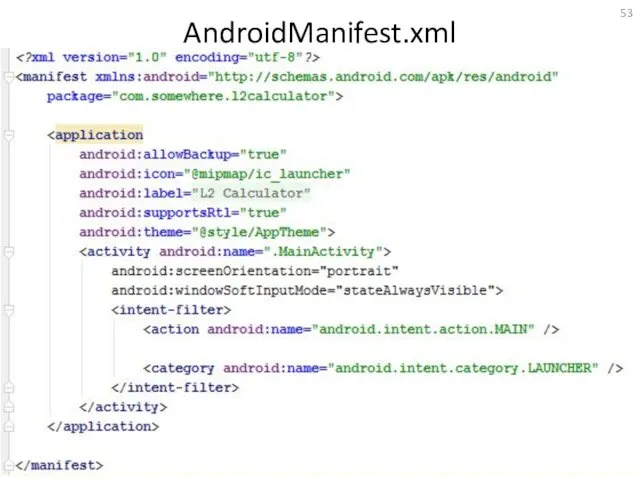
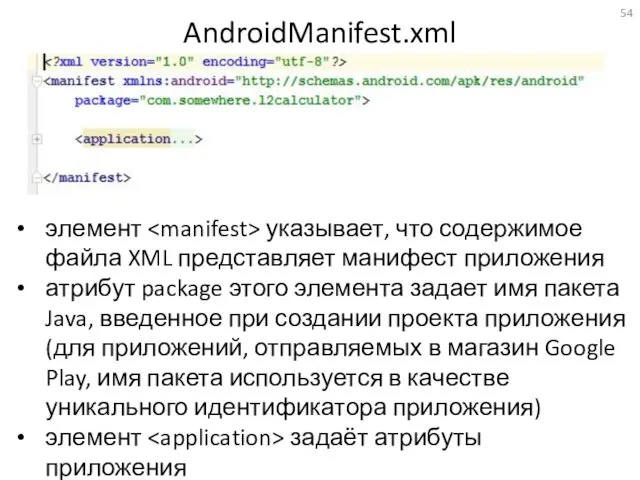

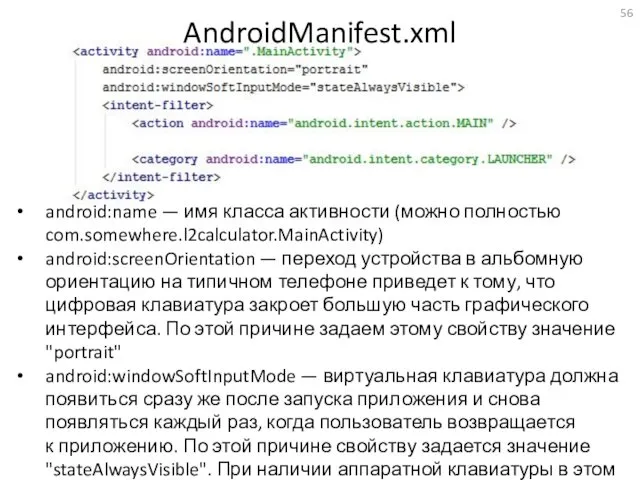
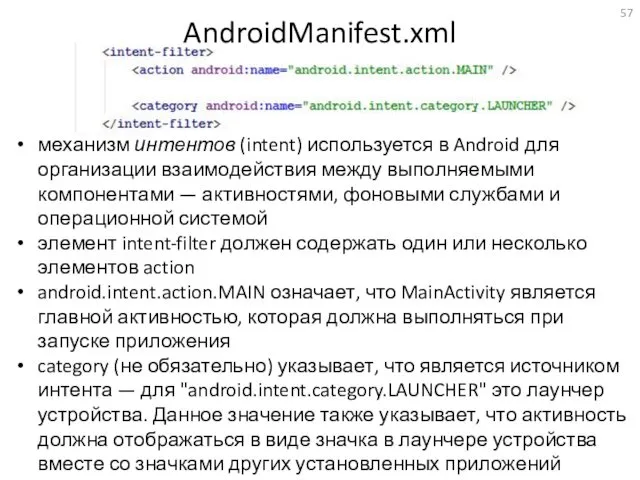
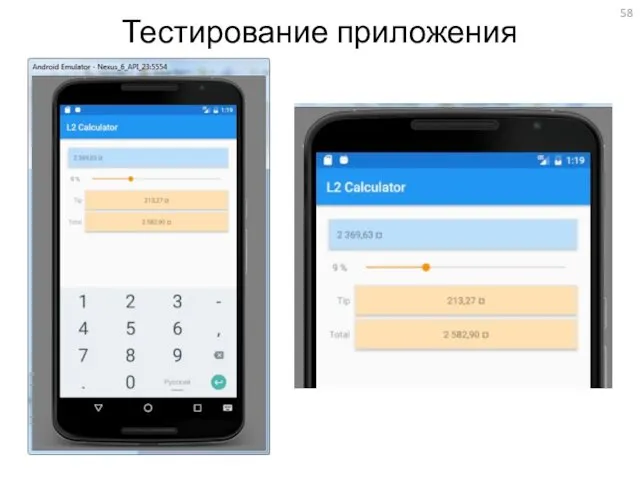
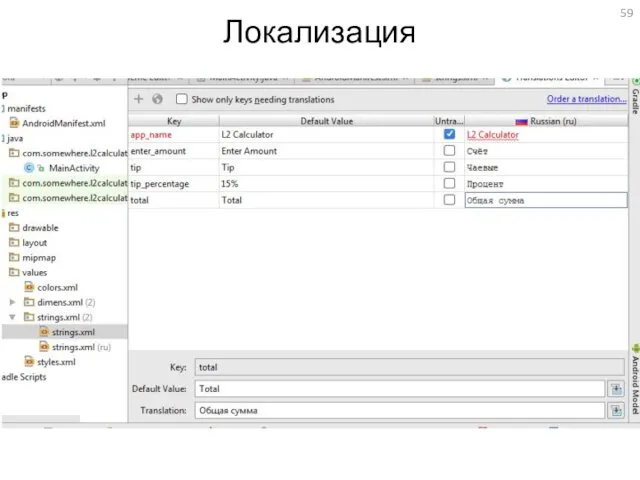
 Кодирование текстовой информации. Представление информации в компьютере
Кодирование текстовой информации. Представление информации в компьютере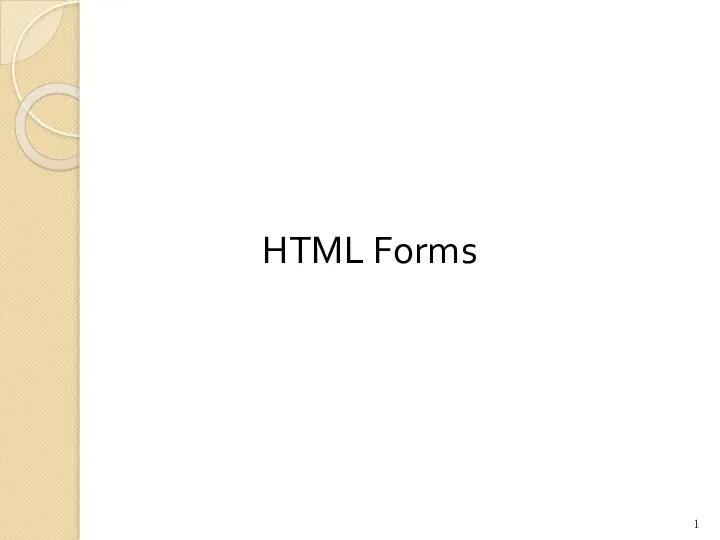 HTML Forms
HTML Forms Технология ATM, Fire Wire. Беспроводные технологии. Лекция №6
Технология ATM, Fire Wire. Беспроводные технологии. Лекция №6 Продвижение ВФСК ГТО в социальных сетях
Продвижение ВФСК ГТО в социальных сетях Информация
Информация Архітектура, розроблення та експлуатація інформаційних систем корпоративного і національного рівнів
Архітектура, розроблення та експлуатація інформаційних систем корпоративного і національного рівнів Глобальное информационное общество
Глобальное информационное общество Персональный компьютер
Персональный компьютер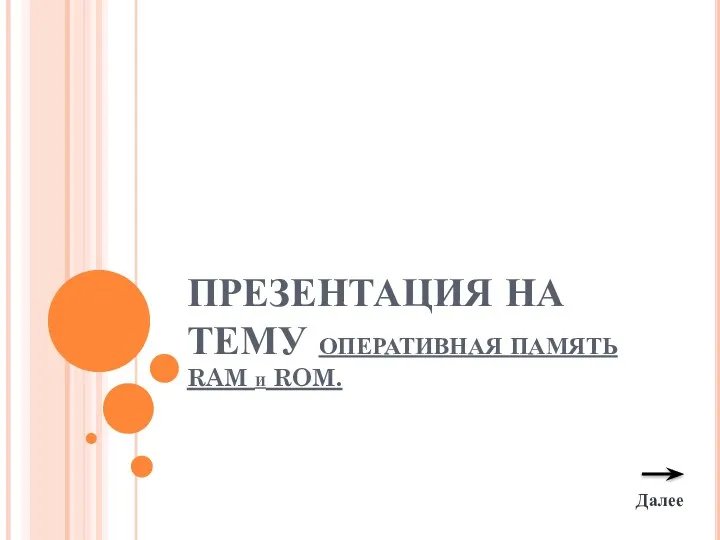 Презентация. Оперативная память
Презентация. Оперативная память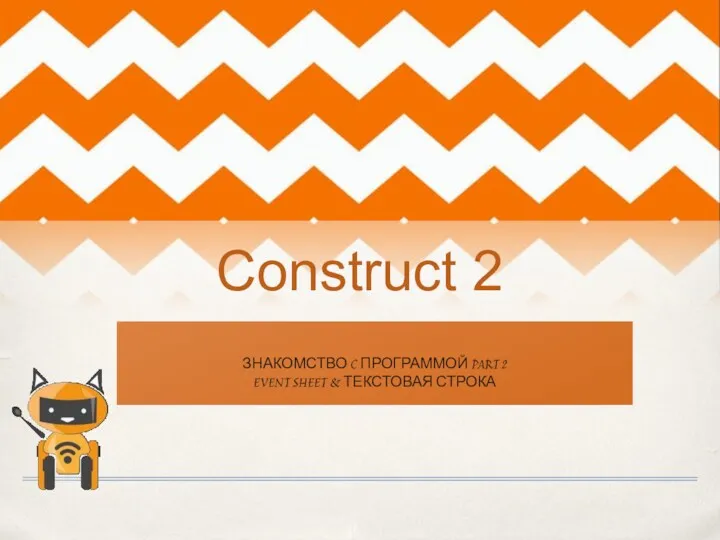 Construct 2. Знакомство c программой Part 2 event sheet & текстовая строка
Construct 2. Знакомство c программой Part 2 event sheet & текстовая строка Запуск и Интерфейс программы AutoCAD-2014
Запуск и Интерфейс программы AutoCAD-2014 Основы логики
Основы логики Инструкция участия в вебинаре в системе веб-коммуникаций на базе IVA R
Инструкция участия в вебинаре в системе веб-коммуникаций на базе IVA R Антивирустық бағдарламалар. Кірме сөздер
Антивирустық бағдарламалар. Кірме сөздер Основы программирования (ОП)
Основы программирования (ОП) Презентации
Презентации Протокол NAT. Характеристики NAT
Протокол NAT. Характеристики NAT Оборудование биометрической системы контроля и управления доступом БиоСКУД Сонда Эксперт
Оборудование биометрической системы контроля и управления доступом БиоСКУД Сонда Эксперт Cyber-Safety
Cyber-Safety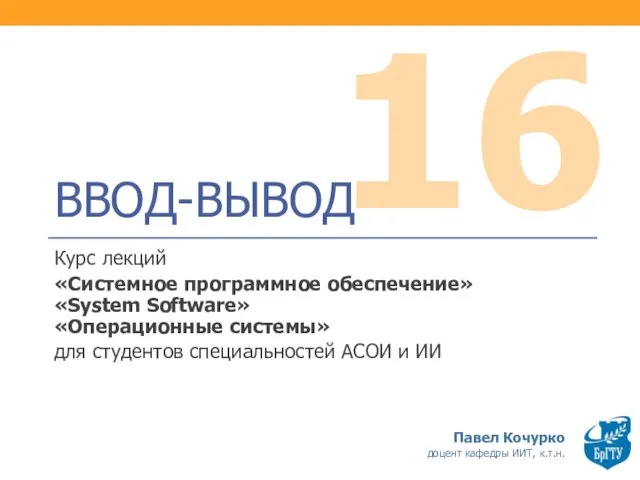 Ввод-вывод. (Тема 16)
Ввод-вывод. (Тема 16) ВКР: Разработка прототипа автоматизированного рабочего места диспетчера учебного учреждения
ВКР: Разработка прототипа автоматизированного рабочего места диспетчера учебного учреждения Анимации в презентации
Анимации в презентации Использование современных технологий в обучении музыке
Использование современных технологий в обучении музыке 1_1 Энтропия как мера степени неопределенности
1_1 Энтропия как мера степени неопределенности Информационные модели на графах
Информационные модели на графах Внеклассное мероприятие. Путешествие с Инфознайкой
Внеклассное мероприятие. Путешествие с Инфознайкой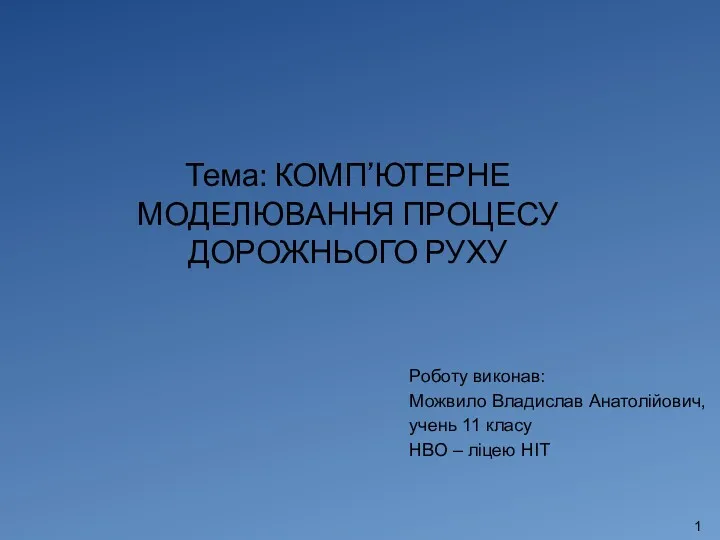 Комп’ютерне моделювання процесу дорожнього руху
Комп’ютерне моделювання процесу дорожнього руху Работа с аудиоредактором звуковых файлов Audacity
Работа с аудиоредактором звуковых файлов Audacity